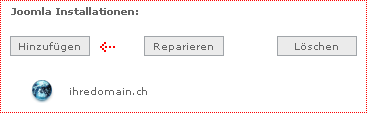
Joomla gehört zu den leistungsstärksten OpenSource ContentManagementSystemen (CMS).
|
WICHTIG: Joomla ist
ein datenbankbasiertes CMS. |
|
WICHTIG: Die eingesetzte
Version von Joomla benötigt zwingend die PHP Version 5 ! |
Sie finden hier Hilfe zu:
3. Joomla mit "Search Engine Freindly URL's" betreiben (optionale Einstellungen)
4. Joomla reparieren (Berechtigungen zurücksetzen)
Um Joomla zu installieren, wählen Sie die Schaltfläche "Hinzufügen":
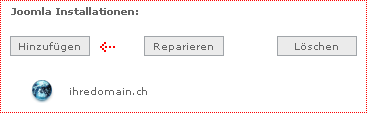
Geben Sie nun den Installations-Pfad (Verzeichnis) für die Joomla Installation an:
Klicken Sie zur Installation von Joomla auf die Schaltfläche "Installieren":
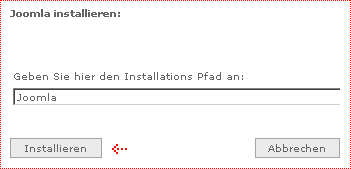
Joomla wird nun im gewünschten Verzeichnis installiert. Der Vorgang
dauert bis zu 3 Minuten.
Warten Sie unbedingt diese Zeit ab, bevor Sie mit der Konfiguration weitermachen,
da ansonsten die Installation fehlschlagen kann !

Wählen Sie die gewünschte Joomla Installation aus und wählen Sie "Joomla Basis-Konfiguration":
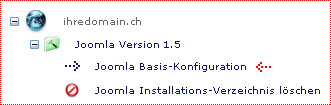
Wählen Sie die gewünschte Installationssprache aus (de-CH - German (CH) wird empfohlen) und bestätigen Sie mit der Schaltfläche "Weiter":
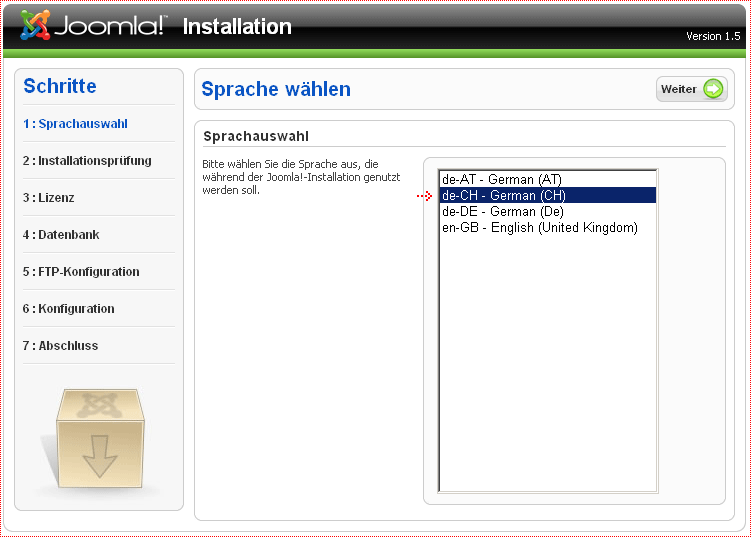
Bestätigen Sie die "Installationsprüfung" mit der Schaltfläche "Weiter":

Bestätigen Sie die "Lizenz" mit der Schaltfläche "Weiter":

Sie werden nun aufgefordert die Angaben der zu verwendenden MySQL Datenbank einzugeben.
Haben Sie noch keine mySQL Datenbank eingerichtet, so erfahren Sie unter folgendem Link wie's geht: MySQL Datenbank einrichten
Geben Sie den Datenbanktyp "mysql" ein.
Geben Sie den Servernamen, den Benutzernamen, das Passwort und den Datenbanknamen
Ihrer MySQL Datenbank ein:
Hinweis: Wie Sie sich diese Daten anzeigen lassen können erfahren Sie hier: MySQL Datenbank Zugangsdaten
Hinweis2: Möchten Sie eine bestehende MySQL Datenbank einsetzen, in welcher bereits Tabellen vorhanden sind, so können Sie diese unter "Erweiterte Einstellungen" löschen. Achtung: Daten gehen unwiderruflich verloren !
Wählen Sie danach "Weiter":
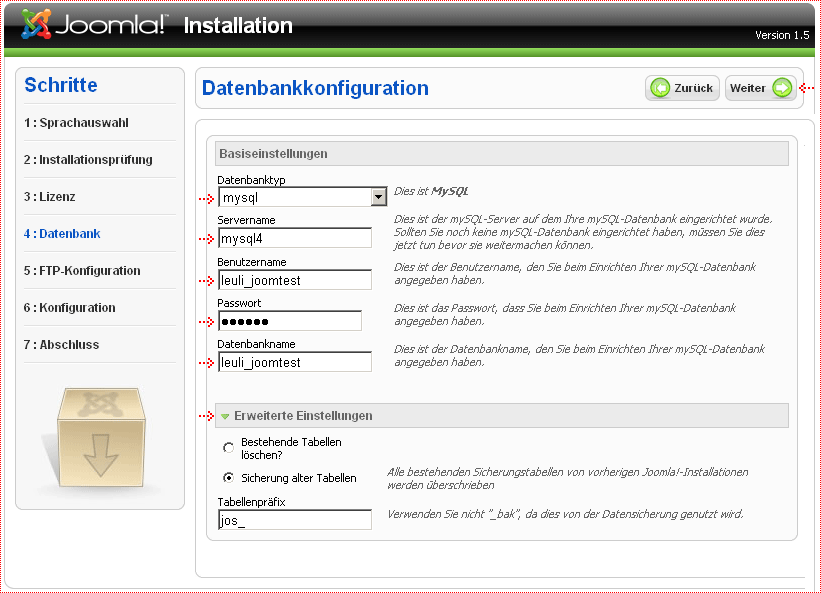
Bestätigen Sie die "FTP-Konfiguration" mit der Schaltfläche "Weiter":

Sie befinden sich nun in der Hauptkonfiguration.
Geben Sie unter "Webseite-Name" einen Namen für die Joomla Installation
an.
Geben Sie unter "Ihre E-Mail" die gewünschte E-Mail Adresse an und setzen Sie unter "Administrator-Passwort" ein Passwort und bestätigen Sie dieses.
Notieren Sie sich das Passwort, da Sie dieses für die spätere Administration benötigen (der Benutzername lautet standardmässig "admin").
Achtung: Als ungeübter Joomla-Benutzer sollten Sie unbedingt die Beispieldaten installieren. Wählen Sie dazu die Schaltfläche "Beispieldaten installieren" (roter Kasten) !
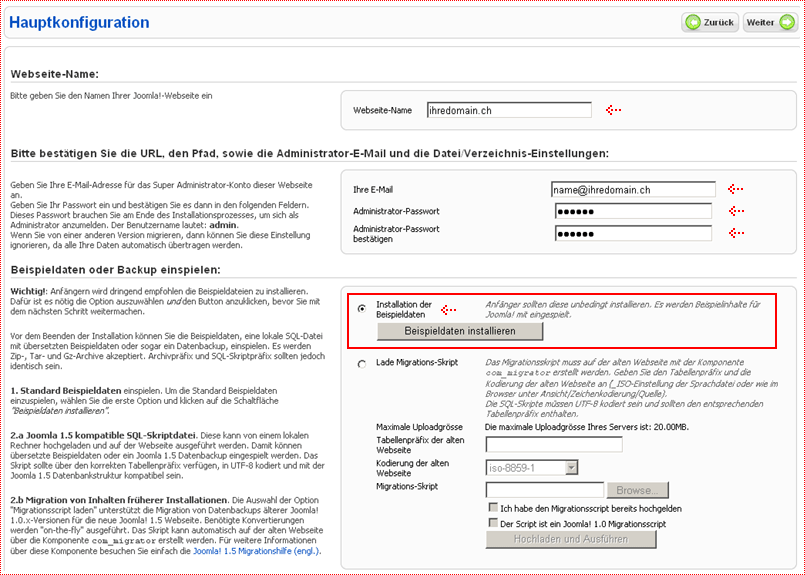
Nach erfolgreicher Installation erhalten Sie folgende Bestätigung.
Bestätigen Sie die "Haupt-Konfiguration" mit der Schaltfläche "Weiter".
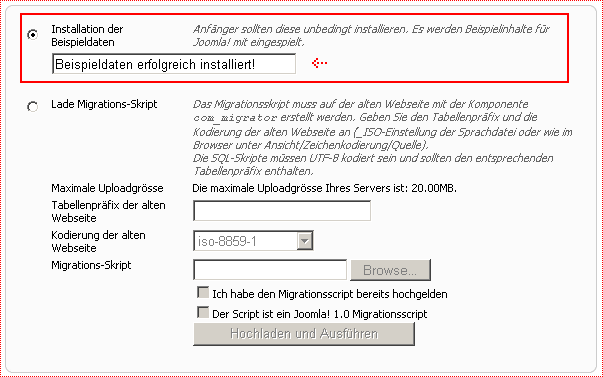
Die Basis-Konfiguration ist nun abgeschlossen. Vergewissern Sie sich noch einmal, dass Sie den Benutzernamen und das Passwort notiert haben.
Als nächstes gilt es wie im Warnhinweis beschrieben, dass Installationsverzeichnis zu löschen.
Sie können dieses Fenster jetzt schliessen:
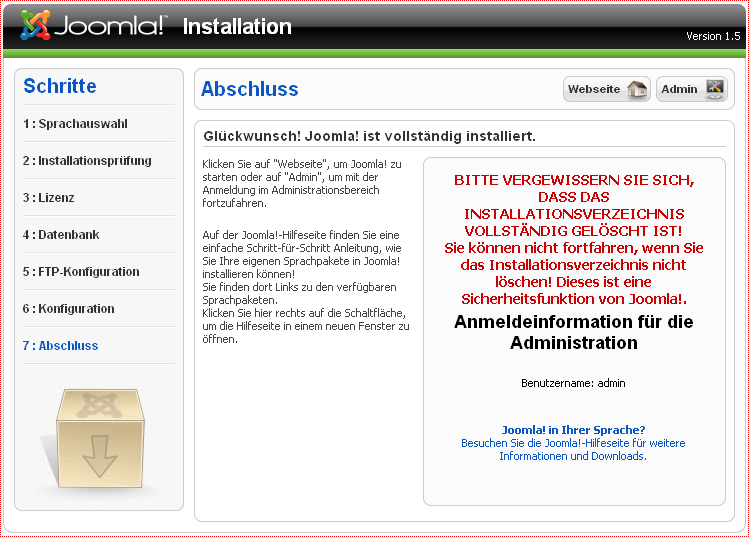
Aus Sicherheitsgründen muss nun das sogenannte "Installations-Verzeichnis" gelöscht werden.
Wählen Sie in der Uebersicht die Joomla Installation aus und wählen Sie "Joomla Installations-Verzeichnis löschen":
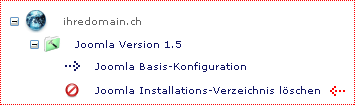
Haben Sie die Basis-Konfiguration durchgeführt, können Sie nun die Löschung des Installations-Verzeichnisses bestätigen.
Wählen Sie die Schaltfläche "Installations-Verz. löschen":
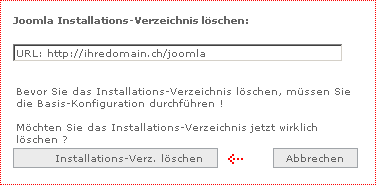
Um mit der Administration weiterzufahren, wählen Sie in der Ueberischt "Joomla Administration":
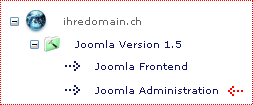
Geben Sie nun Ihren Benutzernamen (dieser lautet standardmässig "admin") und das zuvor gewählte Passwort ein.
Wählen Sie die Schaltfläche "Anmelden".
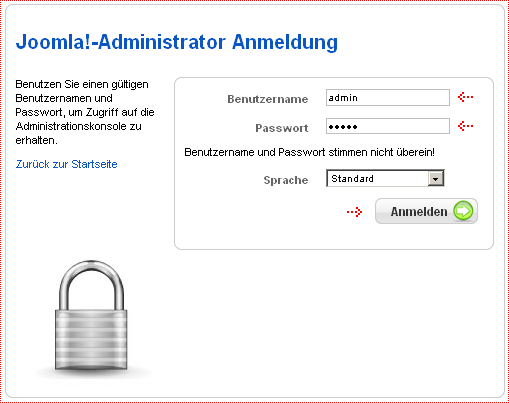
Sie befinden sich nun im Administrations-Bereich von Joomla und können mit der weiteren Administration / Konfiguration fortfahren.
Wählen Sie z.B. die Schaltfläche "Konfiguration":
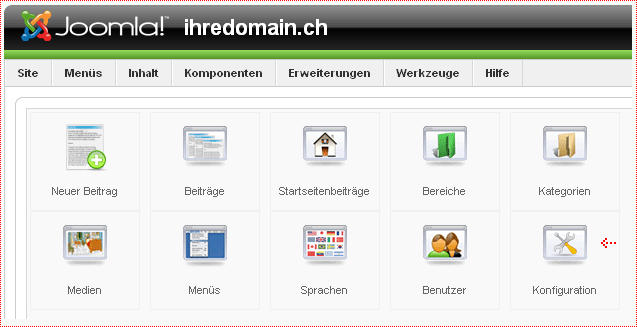
Empfohlen Einstellungen:
Aktivieren Sie den 1. und 2. Radio-Button "Suchmaschinenfreundliche URLs" und "mod_rewrite nutzen":
Um die Funktion "mode_rewrite" zu nutzen, müssen Sie zuerst die Datei "htaccess.txt", welche sich im Installationsverzeichnisses Ihrer Joomla-Applikation befindet in .htaccess umbenennen.
Greifen Sie mit einem FTP-Programm auf die Datei zu, um diese umzubenennen.
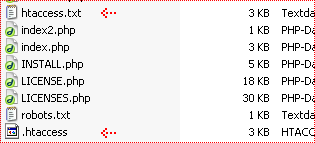
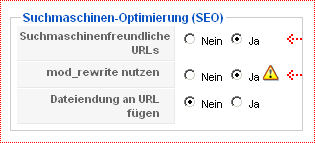
Serverseitig wird nun dafür gesorgt, dass Parameter und auch Dateinamen nicht mehr angezeigt werden.
Bsp: Aus der ursprünlichen URL "ihredomain.ch/joomla/index.php?option=com_newsfeeds" wird "ihredomain.ch/joomla/news"
Alternative Einstellungen:
a) ktivieren Sie ausschliesslich den 1. Radio-Button "Suchmaschinenfreundliche URLs":
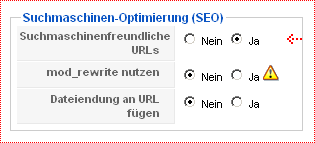
Serverseitig wird nun dafür gesorgt, dass Parameter nicht mehr angezeigt werden und ein Verzeichnis hinzugefügt wird.
Bsp: Aus der ursprünlichen URL "ihredomain.ch/joomla/index.php?option=com_newsfeeds" wird "ihredomain.ch/joomla/index.php/news"
b) Aktivieren Sie alle Radio-Buttons "Suchmaschinenfreundliche URLs", "mod_rewrite nutzen" und "Dateiendung an URL anfügen":
Um die Funktion "mode_rewrite" zu nutzen, müssen Sie zuerst die Datei "htaccess.txt", welche sich im Installationsverzeichnisses Ihrer Joomla-Applikation befindet in .htaccess umbenennen.
Greifen Sie z.B. mit einem FTP-Programm auf die Datei zu, um diese umzubenennen.
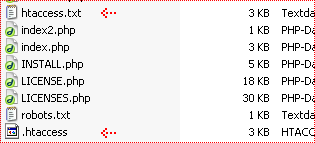
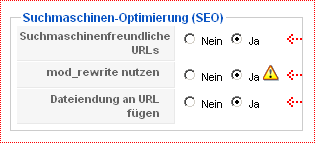
Serverseitig wird nun dafür gesorgt, dass Parameter und Dateinamen nicht mehr angezeigt werden und dass die Dateiendung angefügt wird.
Bsp: Aus der ursprünlichen URL "ihredomain.ch/joomla/index.php?option=com_newsfeeds" wird "ihredomain.ch/joomla/news.html"
Funktioniert eine Joomla Installation nicht mehr korrekt, kann es sein, dass kundenseitig Manipulationen vorgenommen wurden, welche die Berechtigungen der einzelnen Verzeichnisse verändert haben.
Um die Berechtigungen zurückzusetzen wählen Sie die Joomla Installation aus und wählen Sie die Schaltfläche "Reparieren":
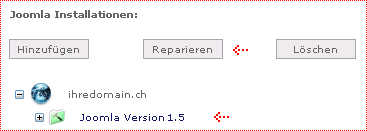
Bestätigen Sie das Zurücksetzen der Berechtigungen mit der Schaltfläche "Berechtigungen reparieren":
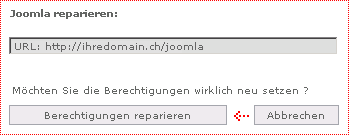
Möchten Sie die Joomla Installation löschen, so wählen Sie die Joomla Installation aus und wählen Sie die Schaltfläche "Löschen":
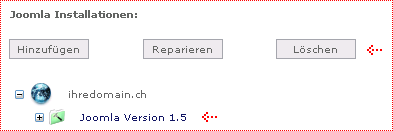
Bestätigen Sie das Löschen der Joomla Installation mit der Schaltfläche "Löschen":
Achtung:
Sämtliche eigene Konfigurationen und Einstellungen werden dadurch unwiderruflich gelöscht (keine Restore-Möglichkeit).
Die dahinterstehende MySQL Datenbank und deren Inhalt werden NICHT gelöscht !
